Vimos em 2 vezes como usar o Google Chrome para adentrar no mundo da internet.
Este artigo é o último desta série. Vamos ver as funções úteis do Chrome.
Guia
Só para fazer uma simples pesquisa, você pode usar o Google app.

Sobre este aplicativo, vamos ver numa outra série.
Mas, quando você quer fazer várias pesquisas ou uma pesquisa mais profunda, o Chrome é o aplicativo mais indicado.
Qual é a diferença?
As Guias.
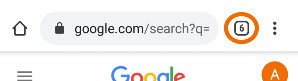
Olhe no seu Chrome. Onde está o círculo deve ter um número.
Se você não está achando o número, passe seu dedo para baixo na tela.
O que indica este número?
Experimente tocar no número.
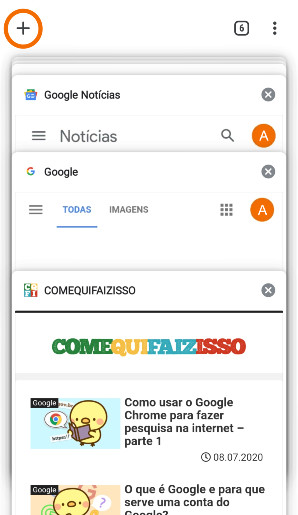
Apareceu muitas páginas? No Chrome, chamam-se de guias.
O número 6 na figura acima significa que está com 6 guias abertas.
Tocando no sinal ‘+’ que aparece no canto superior esquerdo, você pode abrir uma nova guia.
Se você deixar muitas e muitas guias abertas, isso pode deixar o aparelho lento.
Tocando no ‘x’ em cada guia, ou deslizando o dedo para lado, você pode fechar a guia.
Ou, do lado direito do número de guias, tem três pontinhos. Você pode tocar neles e,
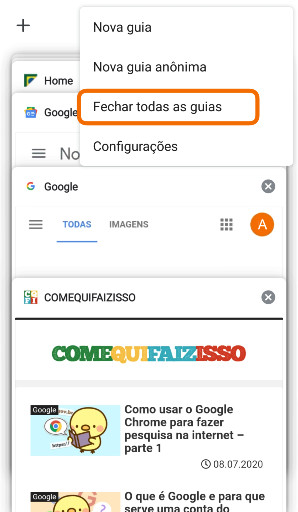
… escolher “Fechar todas as guias”. Pronto. Tchau para as guias abertas.
Viajando entre as guias
Mas, tem vantagem de deixar várias guias abertas.
Por exemplo, quando você faz uma pesquisa no Google, talvez encontre várias páginas interessantes no resultado.
Nessa situação, seria bom abrir cada uma delas numa guia separada.
Você dá toque longo em um link. Aí abre esta janela.
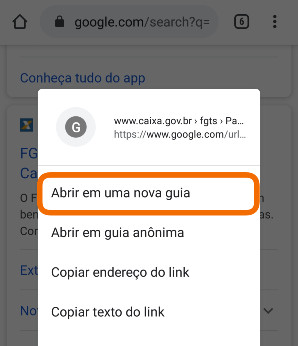
Escolha “Abrir em uma nova guia”.
Para mudar de uma guia para outra, você pode tocar no número das guias abertas. Ou,
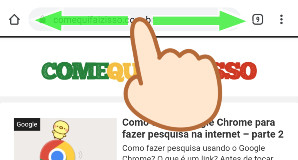
pode deslizar o seu dedo para lado na área onde aparece o endereço.
Se você passar o dedo da mesma área para baixo, pode ver todas as guias abertas.
Assim, você pode viajar entre as guias facilmente.
Favoritos
Vamos supor que você gostou de uma página. Quer vê-la outro dia. Mas, já está com muitas guias abertas.
O que fazer nessas horas?
Você pode colocar essa página nos “Favoritos”!
Do lado direito do número das abas, tem três pontinhos. Vamos tocar neles.
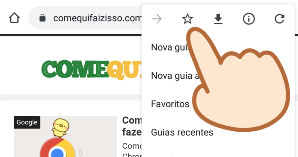
Abre uma janelinha e no topo tem estrelinha? Vamos tocar nela.
A janelinha fecha. Mas quando você tocar outra vez nos três pontinhos…
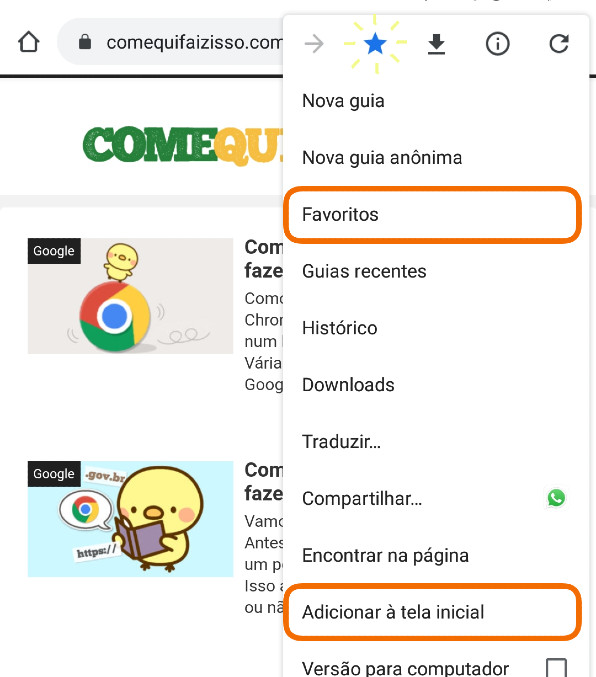
A estrelinha ficou azul!
Isso quer dizer que a página que você está vendo foi adicionada na lista dos favoritos.
Agora, mais um pouquinho para baixo dessa janelinha, você vê “Favoritos”. Vamos tocar nele.

Aí abre a lista das páginas favoritas. Basta tocar no nome da página para visualizá-la.
Adicionar à tela inicial
Talvez você gostou muito da página e quer um caminho mais curto.
Nesse caso, vá um pouquinho mais para baixo da janelinha dos três pontinhos.
Dependendo do tamanho do celular, talvez tem que passar o dedo para cima.
Aí se encontra “Adicionar à tela inicial”. Toque nela.
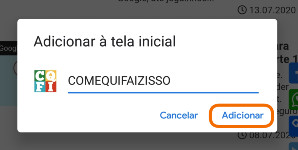
Se você quiser, pode modificar o nome para aparecer na sua tela inicial e toque no “Adicionar”.
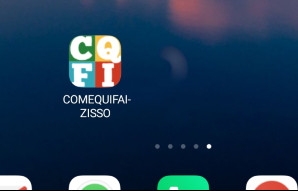
Criou um atalho na sua tela inicial do celular. Próxima vez, só tocar nele que vai direto à página.
Compartilhar a página
Vamos voltar no Chrome.
Você gostou tanto da página que quer compartilhar com seu amigo.
Como vamos fazer?
Você pode ver o endereço da página, copiá-lo no papel e entregar para o seu amigo.
Mas, o jeito mais fácil é ir para aqueles três pontinhos!
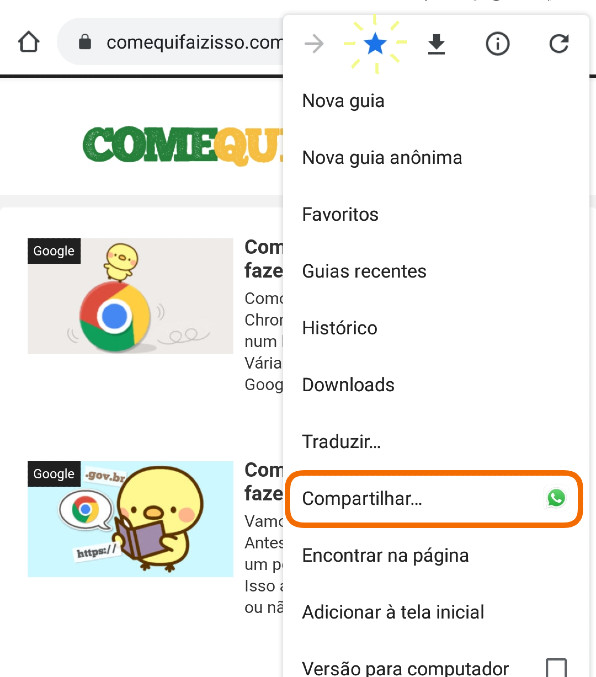
Achou “Compartilhar…”?
Na figura acima, está aparecendo o ícone do whatsapp porque eu já tinha compartilhado uma página pelo whatsapp.
Primeira vez que você compartilha uma página pelo Chrome, vai abrir uma janela para poder escolher com qual aplicativo você vai compartilhar o link.
Depois que escolhe um aplicativo, talvez precise escolher com quem você quer compartilhar o link.
Da segunda vez em diante, em vez de tocar no dizer “Compartilhar…”, só tocar no ícone do aplicativo, que vai direto a ele.
Compartilhar imagens, vídeos etc.
Em outras situações, talvez você queira compartilhar com seu amigo uma imagem ou um vídeo que viu na internet.
No caso de uma imagem, dê um toque longo na própria imagem.
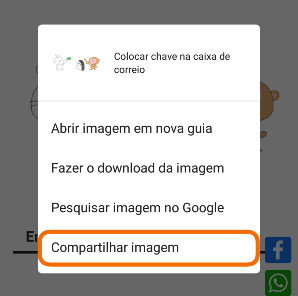
Na janela que abriu, vamos escolher “Compartilhar imagem”.
Agora, para compartilhar um vídeo, tem um lembrete:
Dependendo do aplicativo, como o WhatsApp, existe limite do tamanho (não de dimensão, mas de dados) de vídeo para enviar.
Por isso, compartilhar um vídeo mesmo, muitas vezes, exige mais conhecimentos e técnicas.
O jeito mais simples é compartilhar o link da página em que se encontra o vídeo.
Muitas vezes, os vídeos que se encontram num site já têm um ícone tipo: para agilizar o compartilhamento.
Outras funções do Chrome
O Google Chrome possui mais funções úteis e, com o tempo, vai aparecendo mais.
Assim, é impossível explicar todas as funções aqui.
Mas, quem sabe, futuramente eu volto a falar mais sobre o Chrome.

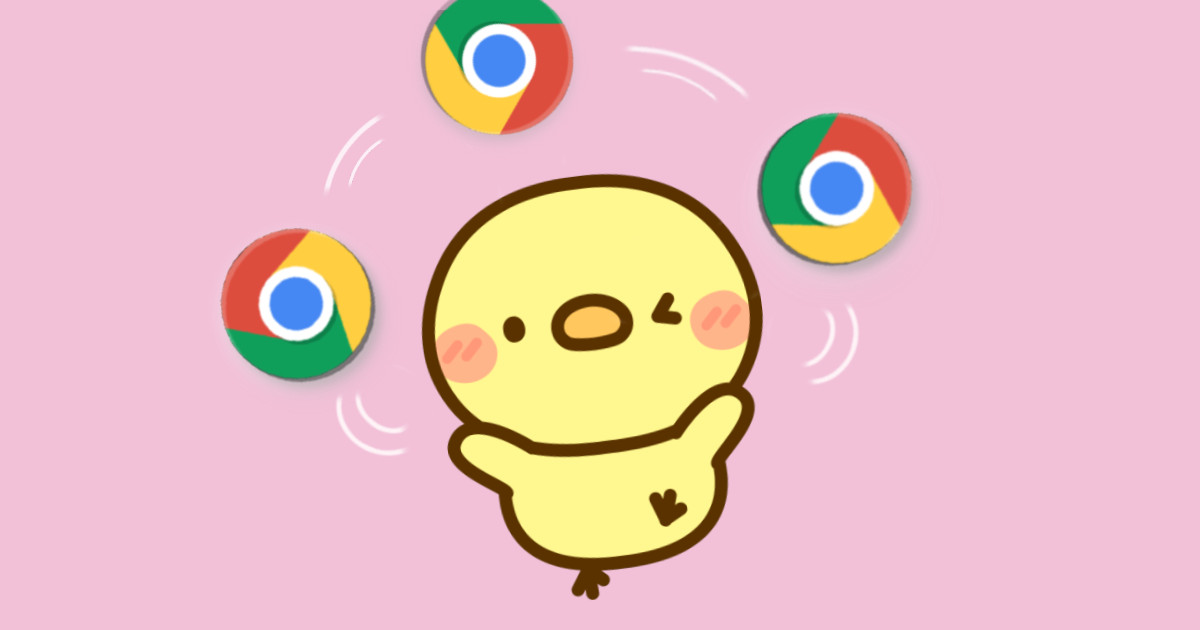














Comentários